win7桌面显示比例怎么设置?win7桌面显示比例设置方法
win7桌面显示比例怎么设置?win7桌面显示比例设置方法?
win7桌面显示比例要会调整,你在看视频或者图片以及文档材料时,才能有很好的观看效果。不成比例的话,图片文字会有模糊,看起来很难受。那win7桌面显示比例要怎么调呢,来看看设置教程。
win7桌面显示比例怎么设置:
1、点击左下角电脑打开“控制面板”。
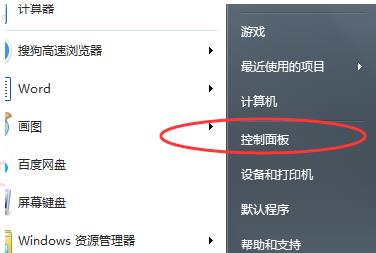
2、随后在控制面板中找到“外观”。

3、进入外观后点击“显示”。

4、随后即可根据需要显示的效果进行桌面的大小显示调节。

5、也可以点击左侧的“调整分辨率”。
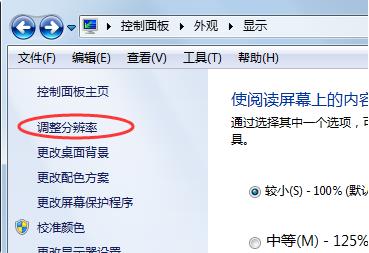
6、通过更改屏幕分辨率来调整电脑桌面的比例。

以上就是本站为您带来的win7桌面显示比例设置方法,进入系统设置即可调节比例,想了解更多的问题请收藏本站。
相关文章
- 笔记本用win7哪个版本稳定?笔记本用win7稳定的版本推荐
- win7极度纯净版在哪下载?win7极度纯净版下载及其安装步骤?
- win7重装系统黑屏f8和bios进不去的怎么办?详细的解决方法?
- win7电脑屏幕一直闪烁怎么办?win7电脑一直闪屏解决方法
- win7如何更改ip?win7ip更改教程
- win7系统卸载声卡驱动操作方法
- 大白菜系统安装教程win7?大白菜win7系统图文安装教程2019
- win7怎么连wifi无线网?win7连wifi无线网的方法步骤
- win7更改ip地址后无法保存怎么办?win7更改ip地址后无法保存解决方法
- win7如何优化驱动?win7驱动优化教程
- 深度技术win7系统经常连续性死机?深度技术win7系统连续性死机教程
- win7系统中的win键隐藏功能大全
- win7优化配置有哪些方法?win7优化配置的几种方法
- win7窗口颜色改不了怎么办?win7窗口颜色改不了解决方法
- win7蓝牙怎么打开?电脑win7蓝牙打开详细教程方法
- win7系统怎么显示文件后缀名?显示文件后缀名
